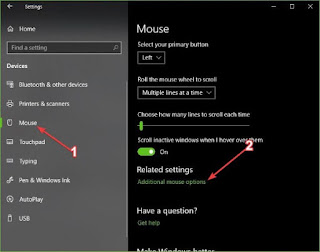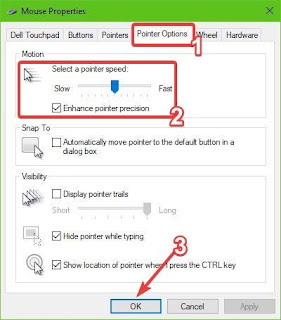Cara memperbaiki percepatan mouse Battle Player Unknown (PUBG)
SMKN1SLAHUNG - PlayerUnknown's Battlegrounds selama beberapa bulan adalah gim video yang paling populer dan berkembang seperti gangbusters. Seolah-olah tidak ada yang bisa menghentikan permainan monster ini, tetapi kemudian Fortnite dan game Battle Royale lainnya muncul, dan yah, itu untuk lain waktu. Hari ini kita akan berbicara tentang masalah khusus yang telah dihadapi beberapa pengguna di masa lalu, dan banyak yang tidak diragukan lagi akan menghadapinya di masa depan. Anda lihat, beberapa pengguna mengeluh tentang masalah akselerasi mouse dengan PUBG , dan itu bisa menjadi masalah besar ketika Anda berada di tengah-tengah pertandingan yang panas.
PlayerUnknown Battlegrounds masalah akselerasi mouse
Kita semua tahu bagaimana PUBG kompetitif, oleh karena itu, mouse harus selalu berjalan yang terbaik daripada dalam keadaan di mana ia dapat menyebabkan masalah serius selama bermain game. Makan Malam Ayam itu adalah suatu keharusan, dan tidak ada yang teknis yang tersandung ke jalan Anda.
1] Nonaktifkan Meningkatkan Presisi Pointer
Jika Anda menginginkan perbaikan cepat untuk masalah PUBG Anda, maka kami sarankan untuk menonaktifkan ketepatan penunjuk. Ini adalah tugas yang sederhana, jadi ikuti petunjuk di bawah ini dengan sangat cermat.
Klik pada tombol Windows + I untuk menjalankan aplikasi Pengaturan yang luar biasa , lalu pilih Perangkat . Dari sini, Anda harus mengklik pada Mouse untuk melihat semua opsi yang tersedia.
Setelah mengklik Mouse, gulir ke bawah sampai Anda melihat Pengaturan Terkait . Di bawahnya, ada opsi yang mengatakan Opsi mouse tambahan , cukup klik di atasnya. Melakukan ini harus membuka jendela Mouse Properties .
Klik pada tab yang mengatakan Pointer Options , lalu batalkan pilihan Penambahan presisi pointer .
Sebelum melakukan hal lain, ubah pengaturan DPI mouse ke 400-600-800-1000. Klik OK , restart komputer Anda, dan periksa lagi.
2] Edit tombol mouse
Cara lain Anda dapat mengurangi kecepatan penunjuk mouse adalah dengan menggunakan Atur Tombol Mouse.
Klik pada tombol Windows + R untuk meluncurkan kotak dialog Run , lalu ketik Control Panel di area terbuka. Tekan tombol Enter dan tunggu jendela Control Panel muncul.
Klik pada Kemudahan Akses , kemudian Kemudahan Akses Center . Hal berikutnya yang harus dilakukan adalah memilih Make the mouse lebih mudah digunakan , dan akhirnya, pilih Set up Mouse Keys yang terletak di bawah Kontrol mouse dengan keyboard.
Sekarang, di bawah Kecepatan Pointer , ubah saja akselerasi ke kecepatan yang paling diinginkan, super mudah.
Setelah selesai, jalankan PUBG lagi dan uji apakah ini berfungsi sebagaimana mestinya.